Incluir una galería de imágenes con todos nuestros proyectos mejora la navegabilidad de nuestros blogs. Hacerlo con HTML es sencillo, sólo necesitaréis dedicarle un poco de atención y conseguiréis facilitar la experiencia del lector porque podrá ver todos vuestros inventos de un plumazo. Recordemos que nos movemos por un mundo muy visual en el que más que leer, devoramos imágenes. Pongámoslo fácil pues!
Necesitamos: Un blog, imágenes de los proyectos que queramos mostrar y un ratito tranquilo. Es recomendable que todas las imágenes sean pequeñas (las mías por ejemplo hacen 180 x 198 px) y también que las hayamos colgado previamente para tener su URL. Si alguien no sabe cómo conseguir la URL de una imagen que se dirija al punto 1 de este enlace.
Vamos a crear una entrada o una nueva página, clicamos sobre el botón de HTML y allí escribimos el siguiente código para crear la tabla que contendrá todas las imágenes. Cada imagen funcionará como un botón para ir directamente a ese post en concreto. (Dejo aquí el código para que lo podáis copiar)
<tr>
<td> <a href="URL DESTINO" target="_self"><img src="URL IMAGEN" alt=""/></a> </td>
<td> <a href="URL DESTINO" target="_self"><img src="URL IMAGEN" alt=""/></a> </td>
<td> <a href="URL DESTINO" target="_self"><img src="URL IMAGEN" alt=""/></a> </td>
</tr>
</tbody></table>
A continuación analizaremos el significado de todo ese código. Esta es la explicación para una tabla de 1 fila y 3 columnas, a partir de estas indicaciones podrás diseñar la tuya con tantas filas y columnas como quieras.
Espero que le saquéis mucho provecho compañer@s! Y recordad que también vale la pena dedicar un rato a añadir botones "Pin me" de pinterest a vuestras fotos y poner todos los iconos sociales.
Como siempre, si os surge cualquier duda la podéis dejar en comentarios y os responderé encantada :)







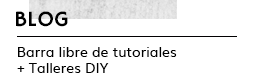









Está genial explicado!
ResponderEliminaryo cuando hice mi galería sudé la gota gorda para hacerlo bien!
un besiño!
Gracias Superveva! Cuando tienes bastantes proyectos lleva un ratazo pero coincidirás conmigo en que vale muchísimo la pena. Yo me tiré tranquilamente 7 horas entre redimensionar/mejorar todas las fotos y crear la tabla para que se viera todo. Paso a cotillear la tuya ;)
EliminarOtras hija que arte el tuyo! Lo bueno es que wordpress nos pone unos plugins muy facilones si no me moriría jejeje
ResponderEliminarGracias Aminta! Sí...el eterno dilema.. ;)
EliminarDios!!!!! y que todo esto me suene a chino!!!!!!!!!!!!
ResponderEliminarO.O
Ostres!! això m'ho apunto que ho hauria d'aplicar! a part de bricogirl la leche en la informática!! ;)
ResponderEliminarptets
Grandeee Marta! acabo de compartir-ho a twitter i facebook, està genial el tutorial!
ResponderEliminarjo estic fent una cosa per l'estil amb el portfoli i això de redimensionar les imatges és un co*azo.. jaja
muaaa
Hehehe moltíssimes gràcies!! Wacapaka 4 president!!
EliminarYa te digo, tú sí que m'entens...vaig estar molt molt de rato amb les punyeteres miniatures pero la galeria ara és la 2ª pàgina més visitada ;)
Molts petons
sabes que me has leído el pensamiento? hasta ahora lo hacía de otra manera diferente, pero esta mañana lo he intentado en mamá y no se me alineaban, me hacía la puñeta. así que he recordado habértelo visto y con un truquillo que tengo, he ojeado tu html y entonces con tu código sí que me ha ido de fábula, y ahora zas! ahora vengo y veo que has hecho post, telepatía!!
ResponderEliminarsuper útil! me encanta el banner de suscripción, ya estoy suscrita!
muaaa
OMG OMG OMG ahora sí que enmarco lo que has escrito!!!
EliminarMe alegro, espero que la gente se motive a hacerlo porque de verdad que da muy buenos resultados.
El banner de suscripción es la novedad del día, a ver cómo va el experimento.. ;)
Un besazo MAESTRA y gracias por pasarteee!!
marta, ya te puedes dar con canto en los dientes! que diga eso la "maestra leyva" tiene mucho mérito! te envidio, y lo sabes!
Eliminarsí sí sigo en shock!
Eliminar¡Hola Marta!
ResponderEliminarMe parece una idea genial y creo que la voy a poner en práctica :)
Muchas gracias por la información!
Un beso grande
No sabes cuánto tiempo llevo queriendo hacer esto para que todos los dIY del blog estén más accesibles!
ResponderEliminarMil millones de gracias!
Como tu dices, voy a buscar mi ratito tranquilo y me voy a poner seriamente a ello.
Gracias por compartirlo y por explicarlo tan bie y tan detallado!
Pero qué nivel!!! A ver si a mí me sale algo, aunque sea parecido. Cogeré un rato con horas por delante porque soy un poco cabezona!!
ResponderEliminarUn beso :)
S.
WE♥DIY:
DIYEARTE - DIY
desde luego que vales millones!!! este tutorial es digno de admirar!!!!!!!!!
ResponderEliminaruyuyuuuyy ¡¡¡me voy a hartar a hacer camisetas para este verano, jejeje!!!
ResponderEliminarBesos rojos ;)
Justo hoy he creado un menú con galerías en las que con un golpe de vista los lectores puedan ver todos los diferentes proyectos, la verdad que facilita muchísimo la lectura de un blog ya que puedes ir directo a lo que te interesa. La que he utilizado la he cogido de http://www.compartidisimo.com/2012/10/como-agregar-una-galeria-de-imagenes.html, pero la verdad que la que propones queda chulísima.
ResponderEliminarUn besito!
Dare To HAPPEN
Te ha quedado chulísima Sara!
EliminarEl tuto de compatidísimo es brutal, recomiendo a tod@s pasarse para ver cómo lo hacen allí.
Besos!
Gracias por la explicación, lo voy a poner en práctica pero como bien dices se necesita un ratito largo...
ResponderEliminarUn abrazo,
Miskahandmade
HE RECIBIDO VARIAS CONSULTAS POR EMAIL DE GENTE CON DUDAS SOBRE CÓMO INSTALAR SU GALERÍA DE PROYECTOS. POR FAVOR PODÉIS DEJAR VUESTRAS CONSULTAS AQUÍ Y ASÍ LO VEMOS TOD@S?
ResponderEliminarI'VE RECEIVED SOME ENQUIRIES BY EMAIL FROM PEOPLE WITH DOUBTS ABOUT HOW TO ADD THEIR PROJECTS GALLERY. COULD YOU PLEASE WRITE THEM DOWN HERE SO EVERYONE CAN SEE THEM?
THANKS!!!
Hola!
ResponderEliminarA ver si alguien tbn le pasa y lo ha solucionado ya. Yo he metido todos los enlaces, columnas, filas.. y lo unico que me sale ne el blog es una imagen enorme.
Voy a cambiar de tamño todas las imágenes a ver si cambia la cosa!
¿Alguien sabe por q me ocurre esto?
Gracias!
¡Hola de nuevo!
EliminarSe ha solucionado perfectamente cambiando las fotos de tamaño! LAs he dejado en 150x150 piexeles y esty encantada con mi galería de imágenes!
Mil gracais por el post Marta!
Besos!
Laura que ha quedado súper PRO! Madre mía la de cosas que has llegado a hacer ya!!
EliminarMe alegro un montón :)
Besos
No lo había visto! Perfecto!
ResponderEliminarmadre mía que arte!!! yo es escuchar HTML y empezar a sudar... jejejejeje tal y como lo explicas me parece fácil así que un día con calma intentare hacerlo. a ver que sale!!!
ResponderEliminarBesines
Alba, Niña Bonita Accesorios
Mil gracias! Llevaba tiempo buscando la manera de hacer este tipo de galería y no encontrado ningún tutorial tan sencillo y bien explicado como este! Me va a venir de perlas para mi sección de catálogo ^_^
ResponderEliminarMarta!!!! No sabes la falta que me hacía, además todos los tutoriales que encontraba no me aclaraba nada!! Te estoy super agradecida, cuando lo haga te lo pongo por aquí para que veas que tal quedó :)
ResponderEliminarbesote enorme
Ay Marta! No sabes lo mucho que me está sirviendo este post! De verdad!!
ResponderEliminarMe estoy maqueando el blog con tu ayuda jejeje! A ver q tal queda! Un beso!
Laura no sabes cuanto me alegro!!! Te está quedando de lujo nena!
EliminarHola a todos. Yo estoy empezando con mi blog y tengo una duda.
ResponderEliminarPor lo que veo cada foto y cada enlace se mete a mano, por lo que si una vez hecha la galería quisiera añadir un proyecto más, debería hacerlo a mano con el código HTML ¿no?
La verdad es que aún me quedan muchas cosas por publicar y no quiero estar añadiendo código cada día.
Lo que me gustaría es una galería que a medida que yo vaya escribiendo post se vaya actualizando automáticamente por medio de una búsqueda como pueden ser por ejemplo las etiquetas del articulo o algo así. No sé si me explico.
¿Es posible? ¿o estoy pidiendo demasiado?
Hola Erika,
Eliminarmuy buena pregunta, ¿Se puede hacer? segurísimo, un buen programador seguro que puede automatizarlo. ¿Cómo? Ni idea, so sorry. Es más, si lo descubres avisa!!
Buscare a ver si encuentro algo. Si no, no quedara otra que hacerlo a mano porque lo cierto es que queda genial y se ve muy bien todo de un solo vistazo.
ResponderEliminarSi encuentro algo ya os aviso ;)
Despues de buscar y buscar he encontrado algo que puede hacer el apaño de mostrar las entradas con imagenes automáticamente y ya lo he colocado en mi blog http://laneuronadelmanitas.blogspot.com.es/p/1.html.
ResponderEliminarSe trata de adaptar este truco que muestra las ultimas entradas por categorías http://ciudadblogger.com/2011/05/ultimas-entradas-por-categorias-con.html para que muestre todas las entradas que tengamos con una etiqueta o categoría. Siempre y cuando no tengamos demasiadas entradas porque iría muy lento y creo que además el tope que permite son 500.
Seguimos las instrucciones que ponen en ese post de ciudad blogger que está genial explicado y el último código en vez de en un gadget lo pegamos en una pagina estática de nuestro blog.
Luego para que las imágenes no salgan todas en vertical, en el comentario 204 ponen el codigo que hay que cambiar para que salgan en horizontal y ya está. Tenemos una galería de imágenes con enlace a nuestros post automatizada.
Erika justo andaba buscando esto. La galería de proyectos ya la tengo pero quería una para las categorías. Muchas gracias
EliminarEste comentario ha sido eliminado por el autor.
EliminarErika menuda revelación!!! Muchísimas gracias por la investigación voy a cotillear cómo está hecho
ResponderEliminaryo lo intenté y no me salió... casi me cargo la plantilla! menos mal que me dió por guardar una copia...
EliminarMuchas gracias a todos!! Me ha facilitado mucho la vida vuestra ayuda.
ResponderEliminarHola marta!! hay alguna manera de poner un nombre a la imagen o leyenda?? muchisimas gracias!!
ResponderEliminarMontse!
EliminarEn el caso de mi galería el texto debajo de cada foto es parte del mismo jpg. Lo hice así para poder utilizar mi tipografía (Mira: https://99930b2d-a-62cb3a1a-s-sites.googlegroups.com/site/2ndfunniestthing/serum-antiarrugas-diy.png)
Si tú prefieres hacerlo con html y no tener que modificar tus imágenes....en comentarios no puedo escribir código pero intentaré explicarme. Lo que verás ahora entre paréntesis son estos símbolos: < o >
Escribe tu palabra o leyenda tal cual, justo delante del último (símbolo de paréntesis angular o menor que) /td (símbolo de paréntesis angular/mayor que, que cierra cada linea
Otra forma es crear la tabla en HTML, volver a la vista de redactar y allí agregar una leyenda a cada una de las imágenes.
EliminarHola, hola!
ResponderEliminarMuy interesante la idea!! Me he decidido a ponerla en practica pero tengo un problemilla... me aparece la galería como una entrada más... no se como hacer para que solo me aparezca en la pestaña de Tutoriales, en mi caso, como un menú...creo que me falta alguna lección por aprender...
Creo que ya lo he solucionado!! ^_^
EliminarCagüen...se me había escapado este comentario pero veo que lo habéis resuelto maravillosamente. Entiendo que se trataba de crear una página nueva en lugar de una entrada...
EliminarGrandes!!
Muchas gracias por el estupendo tutorial, me ha venido genial y ya lo tengo puesto en el blog!!!
ResponderEliminarGracias de verdad!!!
Besos!
Te ha quedado de lujo Victoria!! Ole tú
EliminarGenial el tutorial. Yo también he montado la mía gracias a ti. Desde hace tiempo tenía en mente hacerlo. Pensaba que iba a ser difícil, pero con el tutorial ha sido muy sencillo. Chapó!!!
ResponderEliminarFantástico tutorial, llevo demasiado tiempo dándole vueltas a esto y revisando el blog de Superyuppies di con ello. Llevo toda la tarde enfrascada y está quedando estupendo y creo que ya empiezo a ver la luz.
ResponderEliminarEso sí, tengo un problemilla .... No consigo quitar el borde de la tabla.
Te dejo la url por si le puedes echar un vistazo http://hechoporkit.wordpress.com/catalogo-de-productos/
Quizás sea porque estoy en Wordpress y el código html cambie en algo ???
Gracias no, mil gracias por tu ayuda.
Saludos
PD - Disculpa mi torpeza, no consigo que salga mi logo en blogger, como vengo de wordpress ..... Prometo aprender!!!
Te está quedando de lujo, en Table border has puesto 0 ??
Eliminar<table border="0"
Si. Está con border 0. Y si le cambio no responde. Eso mismo me ocurre con cellpadding que si le cambio no hace nada. Ainsssss. Gracias por la rapidez
EliminarHumm...pásame tu código por Fb y me pego un vistazo! No trabajo con wordpress pero al menos lo intentaré
EliminarGracias por tu ayuda. Ya te he pasado la info por Facebook. Eres un solete!!!
ResponderEliminarMuchas gracias Marta,
ResponderEliminarSúper bien explicado y muy útil para tecnotorpes como yo :P
Flipo con tu blog!!!! Me requete-requete.requete.encanta!!!!!!!!!!!
ResponderEliminarEres una crak!!!!!!! :)
Muchas gracias por este post...es increíble....voy a ver si lo aplico a mi blog :)
Besos
Hola Marta! Te acabo de descubrir gracias a May de Creative Mindly y voy a intentar crear mi galería de imágenes con tu estupendo tutorial. Tengo una duda: para obtener la url de las fotos, ¿puedo utilizar dropbox en lugar de google sites?
ResponderEliminarMuchas gracias!
Me encanta tu Blog, felicidades.
Gracias! Claro que sí, la cuestión es subir la foto y conseguir su url.
EliminarSi las fotos no son todas del mismo tamaño la galería se creará desigual??
ResponderEliminarRubi te quedaría algo extraño aunque a quizá estás buscando ese efecto precisamente...
ResponderEliminarSi no puedes redimensionarlas en pickmonkey (gratis y ultraintuitivo)
No puedo explicar con palabras lo mucho que te agradezco!!! Gracias por tanta generosidad y atención en las explicciones, en los detalles (y por todas esas respuestas aquí y en el blog de Superyuppies, me vinieron genial!) Ya me queda súper poquito para promocionar mi blog y lo que hiciste por mi y mi galería de productos me dio tanto ánimo y empuje que estoy saltando con una sonrisota mientras tipeo... GRACIAS; GRACIAS!!
ResponderEliminarMarta, estoy en ello, después de meses, jeje. Mi preguntica es ¿Cómo pongo un nombre debajo de cada foto?
ResponderEliminarLa primera me deja, pero las otras ya no, se me descuadra todo.
No se si me he explicao mu bien.
Buenas guapu!!
EliminarTe pasa lo mismo que a "El blog de Montse", lo tienes resuelto unos cuantos comentarios más arriba mon amourrr
Muchas gracias por el tutorial, creo que me ha quedado muy bien el índice.
ResponderEliminarhttp://hechoparapeques.com/
No he conseguido quitar el borde de la tabla, aun habiendo puesto "0". Yo trabajo con wordpress, pero bueno así como ha quedado me gusta un montón.
Un besazo y gracias de nuevo!
Marta